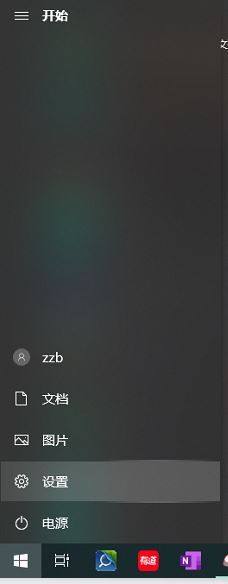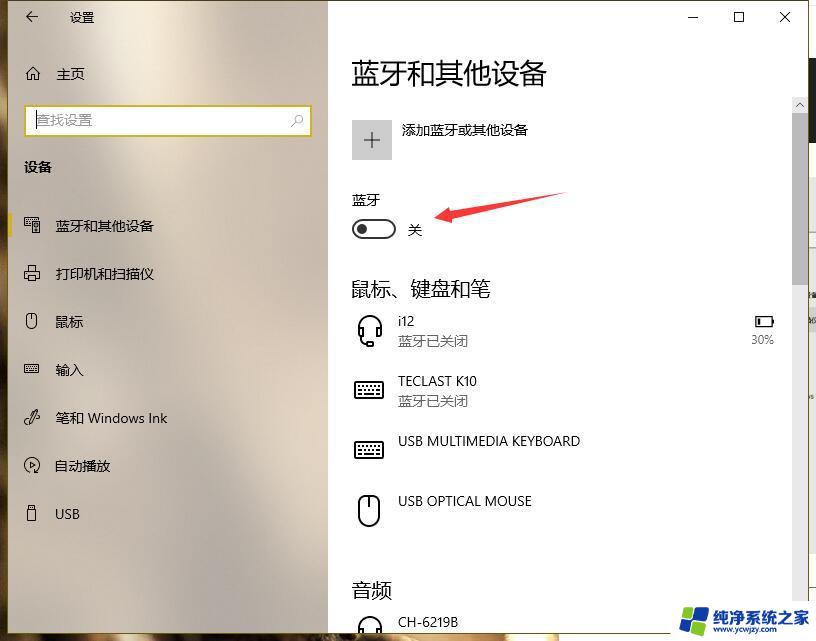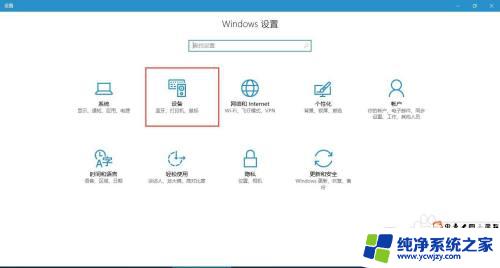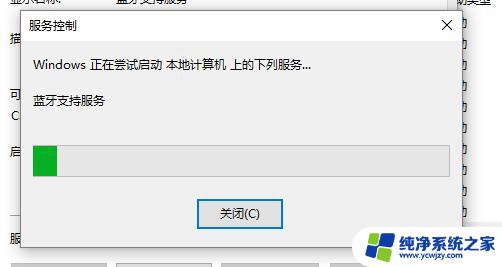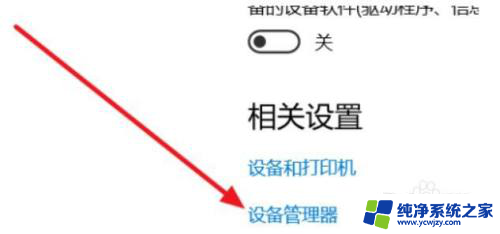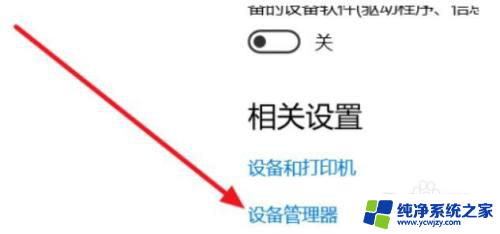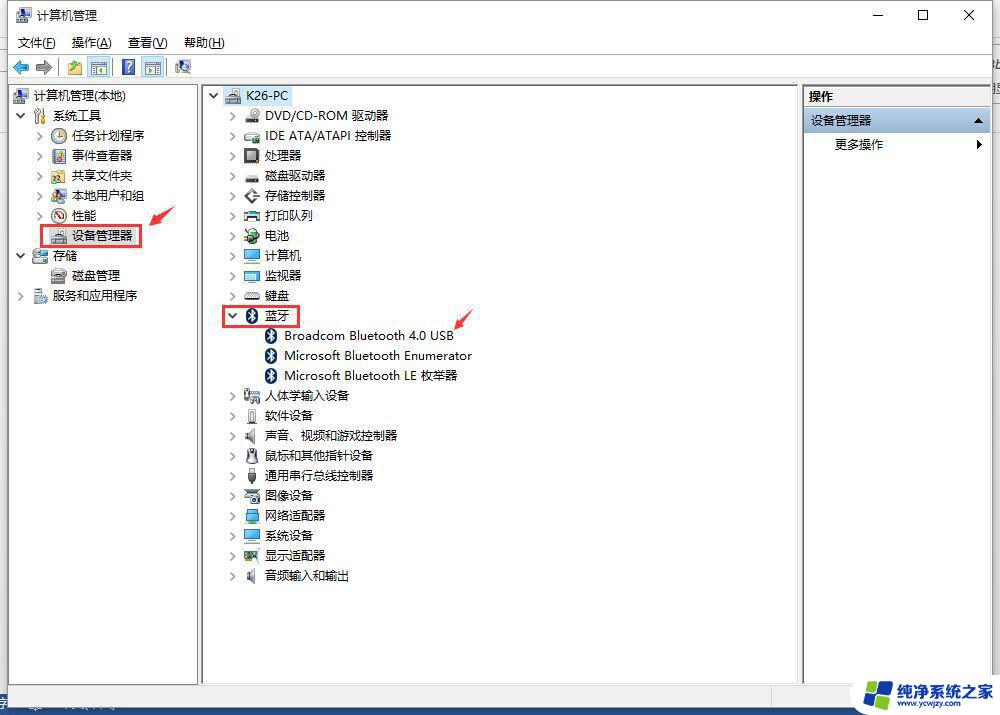电脑打开蓝牙的开关不见了
更新时间:2024-07-15 17:43:30作者:xiaoliu
有一位用户反馈在使用Win10系统的电脑时,发现蓝牙开关不见了,导致无法连接蓝牙设备,这种情况让人感到困惑和焦虑,不知道该如何解决。要解决这个问题,我们可以尝试一些简单的方法来找回蓝牙开关并重新连接设备。接下来我们将介绍一些可能的解决方案,帮助用户重新启用蓝牙功能。
操作方法:
1.点击左下角开始菜单,选择设置。在设备管理器里找到人体学输入设备的USB,先禁用在重新启动,正常蓝牙开关就会出现了。
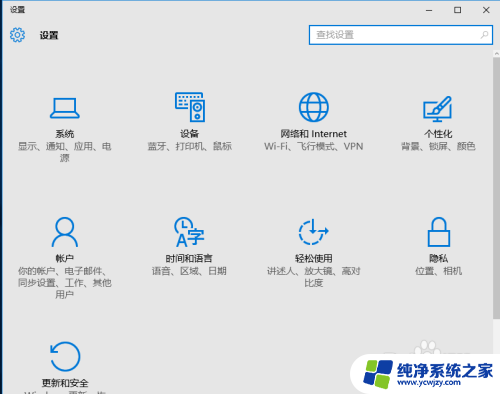
2.更新蓝牙的驱动程序,然后重启。若还是找不到蓝牙开关选项,返回桌面按下“win+r”组合键,在打开的窗口输入services.msc确定打开。
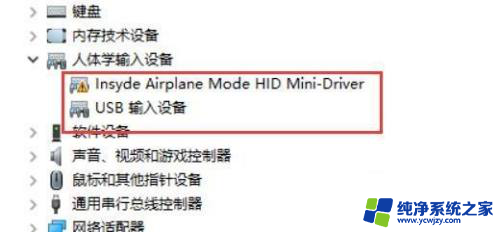
3.点击服务,在右侧菜单中找到蓝牙支持服务。打开蓝牙支持服务,服务状态为已停止,点击启用,等待启动完成就行了。
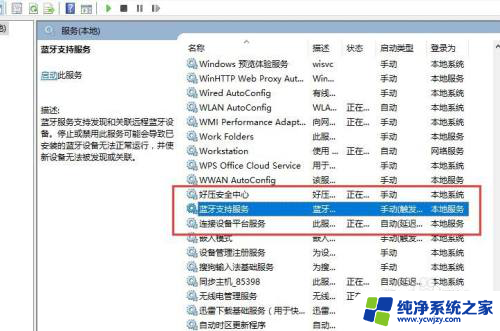
4.最后重启电脑即可。
以上就是电脑打开蓝牙的开关不见了的全部内容,如果遇到这种情况,你可以按照以上步骤解决,非常简单快速。